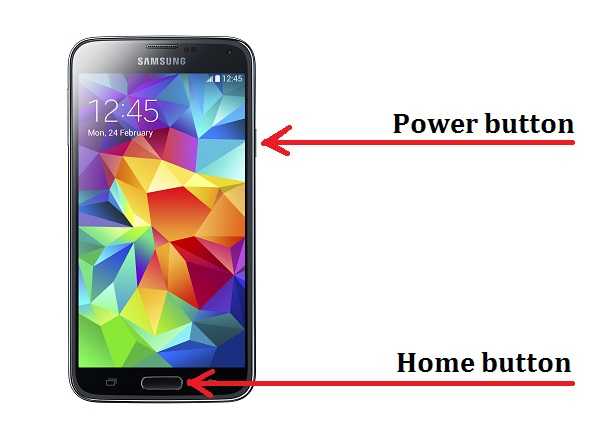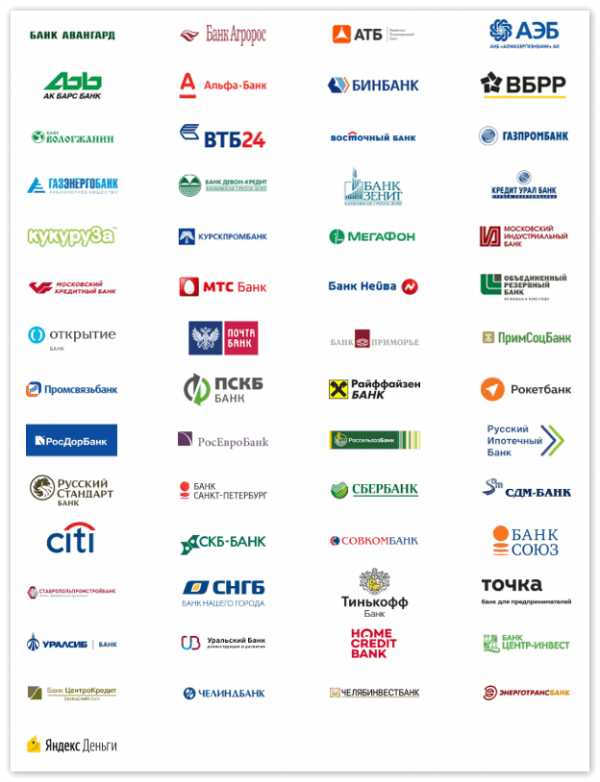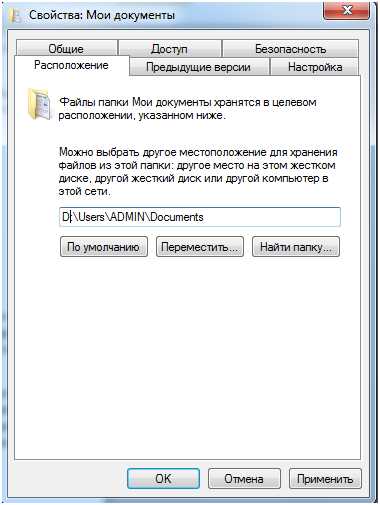Как отправить ммс с телефона на телефон самсунг
Как отправлять ММС с Samsung 🚩 как отправить ммс андроид 🚩 Мобильные телефоны
Инструкция
Удостоверьтесь, что на вашем номере подключена услуга отправки ММS-сообщений, а в телефоне имеются соответствующие настройки. При необходимости обратитесь за консультацией к специалистам абонентской службы своего мобильного оператора.
Нажмите на кнопку вызова главного меню на корпусе своего телефона Samsung. Выберите в меню раздел «Сообщения». Нажмите на кнопку «Создать» в левом нижнем углу экрана телефона.
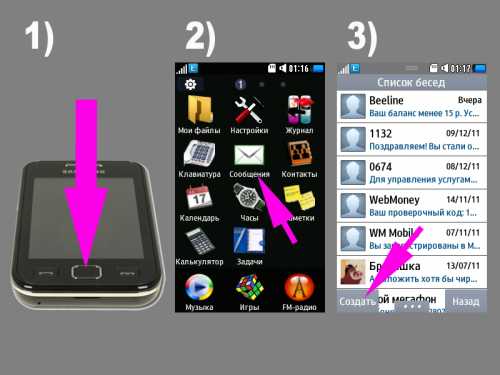
Укажите номер телефона человека, которому вы собираетесь отправить ММS, или адрес его электронной почты.
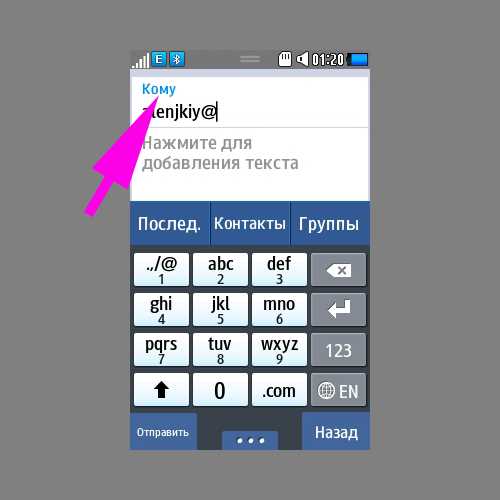
Наберите текст сообщения. Чтобы изменить параметры клавиатуры, нажмите и удерживайте кнопку смены языка. В появившемся окошке нажмите на строку «Тип клавиатуры». Выберите тип, который вам наиболее удобен и нажмите на кнопку «Задать». При необходимости измените список поддерживаемых языков клавиатуры в настройках телефона.
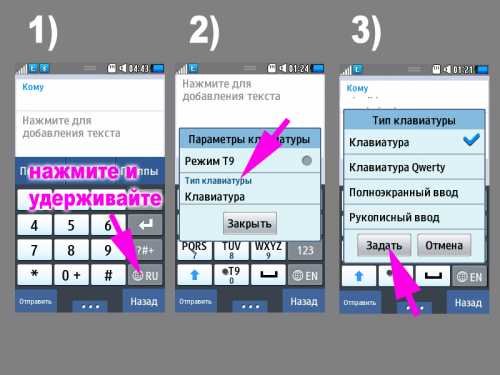
Нажмите на кнопку добавления медиафайлов, расположенную под полем для ввода текста (на ней нарисована бобина кинопленки) или по прямоугольнику с тремя точками, расположенному внизу экрана телефона – появится меню добавления медиафайлов. Выберите тип файла – звук, изображение, видео - и сам прикрепляемый файл. Файлы иных типов, свою визитку, события календаря и т.д. вы можете прикрепить через кнопку контекстного меню «Вложить элементы».

Измените настройки отправки сообщений, если вы хотите получить извещение о получении и просмотре MMS. Для этого снова нажмите на кнопку в виде прямоугольника с тремя точками и выберите в появившемся меню пункт «Параметры отправки». На открывшейся странице установите нужные вам параметры.
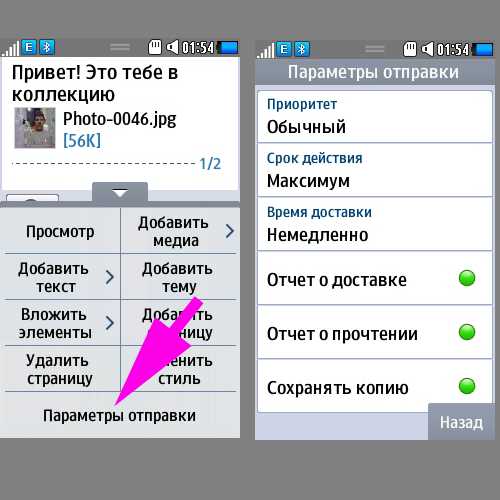
Нажмите на кнопку «Отправить» в левом нижнем углу экрана телефона – ваше ММS-сообщение будет отправлено адресату.
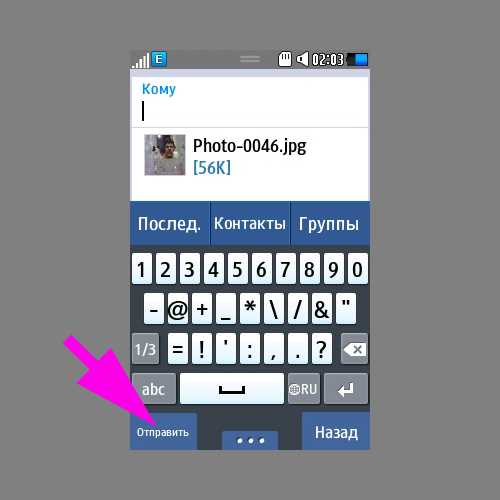
Обратите внимание, что отправлять медиафайлы с помощью MMS-сообщений вы можете во время их просмотра. Откройте файл, который вы хотите отправить, нажмите на прямоугольник с тремя точками, расположенный внизу экрана, и выберите в появившемся меню раздел «Отправить по». В появившемся окошке выберите пункт «Сообщение».
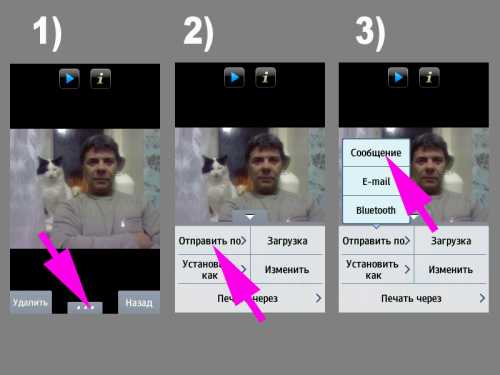
Укажите номер телефона получателя или адрес электронной почты, добавьте текст, если он нужен, скорректируйте параметры доставки (см. выше) и нажмите на кнопку «Отправить».
сообщений - Как отправить изображение через MMS в Android?
Переполнение стека- Около
- Товары
- Для команд
- Переполнение стека Общественные вопросы и ответы
- Переполнение стека для команд Где разработчики и технологи делятся частными знаниями с коллегами
Как передавать SMS / текстовые сообщения / MMS с Android на телефон Android
- среда, 19 июля 2017 г.
"Я хочу создать резервную копию и передать свои текстовые сообщения со старого телефона Android на Samsung Galaxy S8. Однако скопировать и вставить тысячи текстовых сообщений с Android на ПК, а затем с ПК на другой Android будет сложной задачей. ! Любой ярлык для передачи SMS между Android? "Переносить текстовые сообщения на новые телефоны по одному - не лучший способ работать с данными.В этой статье вы увидите три метода копирования SMS между телефонами, которые могут упростить задачу.
Часть 1. Передача текстовых сообщений с Android на Android с помощью телефона
Во-первых, я настоятельно рекомендую необычный инструмент для перевода, Phone Transfer. Phone Transfer - выдающийся инструмент для передачи SMS-сообщений Android, который позволяет легко переносить текстовые сообщения на новый телефон. Теперь передача SMS между устройствами Android, такими как Samsung Galaxy S8 / S7, Google Pixel XL и т. Д.становится проще всего за 3 шага. Вам не нужно непрерывно копировать и вставлять, когда телефон Android подключен к ПК.
Шаг 1 Запустите передачу по телефону после загрузки
После загрузки Phone Transfer на свой компьютер запустите его, и вы увидите интерфейс, как показано ниже.
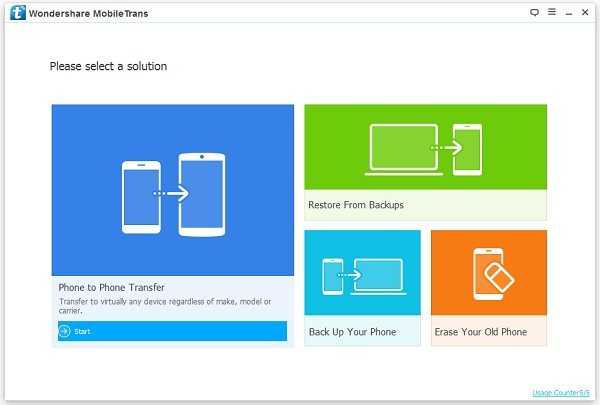
Шаг 2 Подключите HTC One и Samsung Galaxy к компьютеру
Подключите два телефона к компьютеру одновременно с помощью кабеля USB. Затем вы увидите, что оба ваших телефона Android будут обнаружены и перечислены в интерфейсе как « Source » и « Destination ».Вы можете просто нажать кнопку « Flip », чтобы поменять местами два телефона.
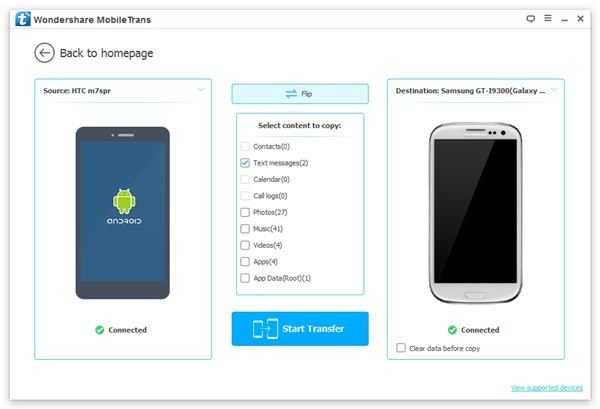
Не e : Очистите все данные в телефоне назначения, если хотите, нажав « Очистить данные перед копированием ». MMS вашего HTC также будет отсканировано и может быть передано в Samsung, если вы выберете опцию « T ext Сообщения ».
Шаг 3 Начните передачу SMS между устройствами Android
Помечает перед SMS, если вы хотите переместить только Android SMS.Выбрав все, что вы хотите, нажмите « Начать копирование ». И нажмите « Завершено », когда передача закончится.
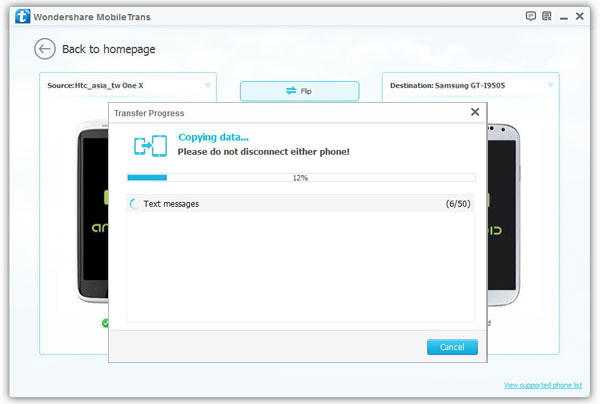
Часть 2: передача SMS с Android на Android с помощью резервного копирования и восстановления SMS
На рынке так много приложений для передачи данных, что вы можете перенести SMS с одного телефона на другой. SMS Backup & Restore будет одним из самых популярных инструментов, которые пользователи выбирают для выполнения этой задачи.Теперь я покажу вам, как перемещать SMS между телефонами с помощью SMS Backup & Restore ниже.Продолжайте читать.
Шаг 1 Загрузите и установите приложение SMS Backup & Restore на обоих устройствах Android, на которые вы хотите передать SMS, а затем запустите его.
Примечание. Убедитесь, что на обоих телефонах включен Wi-Fi.
Шаг 2 Нажмите кнопку «Передать» на обоих телефонах и выберите «Отправить с этого телефона» на устройстве, с которого вы будете отправлять данные, и нажмите «Получить на этот телефон» на телефоне, который будет получать данные.
Шаг 3 Отправляющий телефон обнаружит ближайшие телефоны.Выберите телефон, на который хотите передать данные. И вам может потребоваться подтвердить уведомление на принимающем устройстве, чтобы разрешить сопряжение и получение.
Шаг 4 На передающем телефоне выберите файлы, которые вы хотите передать.
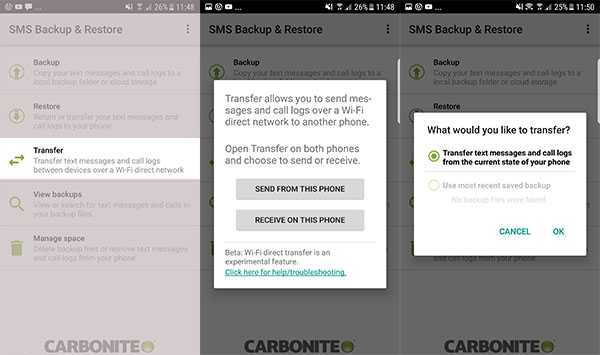
Шаг 5 После передачи файла на принимающем телефоне его необходимо восстановить с помощью приложения. Просто выберите опцию «Восстановить» на главной панели и следуйте инструкциям, чтобы восстановить сообщения на целевом телефоне.
Часть 3: передача текстовых сообщений через Smart Switch
Smart Switch позволяет пользователям переключать данные между устройствами Samsung или с телефонов Android на мобильные телефоны Samsung.Если у вас есть смартфон Samsung, вы можете выбрать этот метод для передачи текста на новый Android. Перед тем как начать передачу, держите два устройства под одним и тем же подключением Wi-Fi.1. Загрузите и установите Smart Switch на оба телефона, а затем откройте его.
2. Выберите «Android-устройство» в качестве старого устройства и установите старый телефон как «Передающее устройство», а новый - как «Принимающее устройство».
3. Нажмите кнопку «Подключить» на телефоне отправителя.
Примечание. Если два телефона не могут быть подключены автоматически, их можно подключить вручную.Введите PIN-код, показанный на экране телефона-отправителя, на принимающем устройстве.
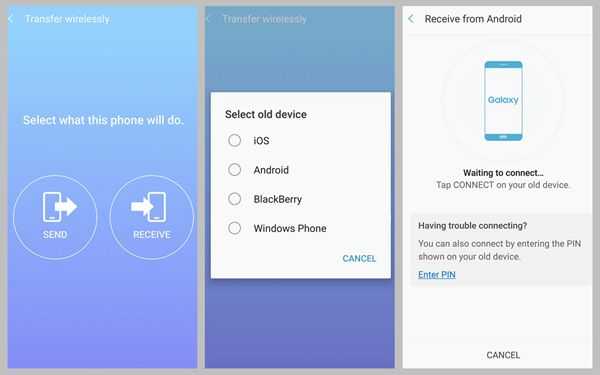
4. Убедитесь, что выбрали сообщение на отправляющем телефоне, а затем нажмите кнопку «Отправить» на этом устройстве.
Выше приведены три метода передачи SMS с Android на Android. Но для приложения передачи может потребоваться некоторое время, чтобы справиться с задачей. Обратите внимание, что для коммутатора Samsung Switch поддерживаются не все устройства других производителей. Таким образом, я хотел бы порекомендовать вам использовать приложение Phone Transfer для переноса данных с телефона на телефон.Он поддерживает практически все телефоны Android, представленные на рынке, и пользователи могут передавать данные одним щелчком мыши. Если у вас есть какие-либо вопросы, напишите нам в комментариях ниже.
.
Как настроить параметры Интернета / MMS на телефоне Android
Если вы только что разблокировали телефон или установили специальное ПЗУ, у вас могут возникнуть проблемы с подключением к Интернету или отправкой графических сообщений. Иногда это происходит из-за того, что настройки Интернета и MMS (которые в настоящее время большинство телефонов устанавливают автоматически, когда они определяют, на каком носителе находится устройство) не были установлены должным образом.
Настройки Интернета и MMS - это в основном информация, которую телефон использует для решения, как подключиться к Интернету и куда отправлять графические сообщения.У каждого оператора есть своя собственная информация, такая как веб-адрес, имя пользователя, пароль и т. Д., Которую необходимо заполнить, чтобы этому устройству был разрешен доступ к данным в их сети (почему это не связано автоматически только с SIM-картой) вне меня).
Итак, если вы попали в такую ситуацию, решение довольно простое. Вам необходимо ввести эту информацию вручную. Не так просто найти нужную информацию для ввода. К счастью, мы пытались упростить это, собирая настройки Интернета у разных операторов в разных странах и помещая их в собственное хранилище Интернета / MMS для облегчения доступа.Теперь, используя этот репозиторий, я расскажу вам, как найти учетные данные, необходимые для вашего конкретного оператора связи, а затем как ввести их в ваше устройство Android.
I. Найдите настройки Интернета
1. Зайдите в раздел «Настройки Интернета / MMS» и найдите свою страну.
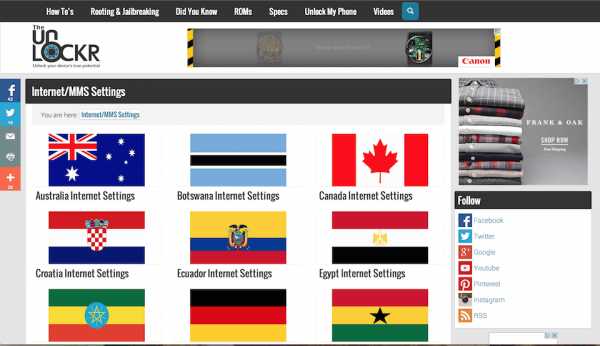
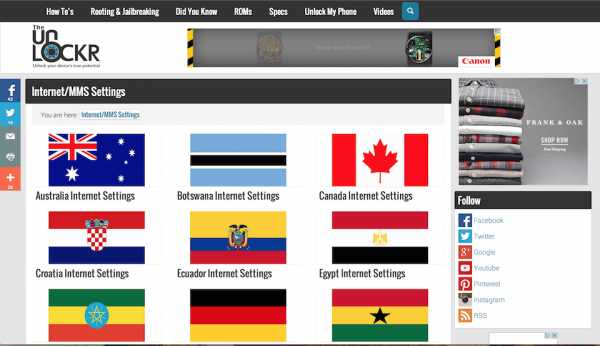 2. Выберите оператора связи в этой стране.
2. Выберите оператора связи в этой стране. 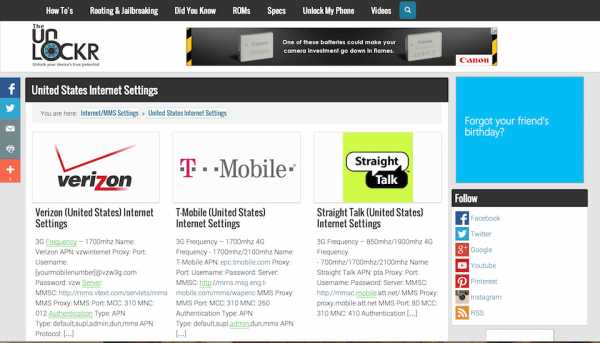
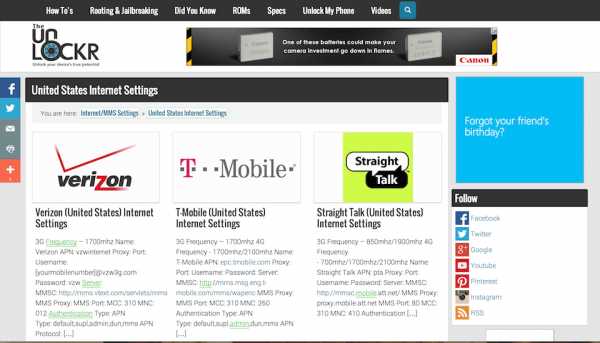 3. Оставайтесь на странице с настройками, чтобы вы могли ввести их в свой телефон.
3. Оставайтесь на странице с настройками, чтобы вы могли ввести их в свой телефон. 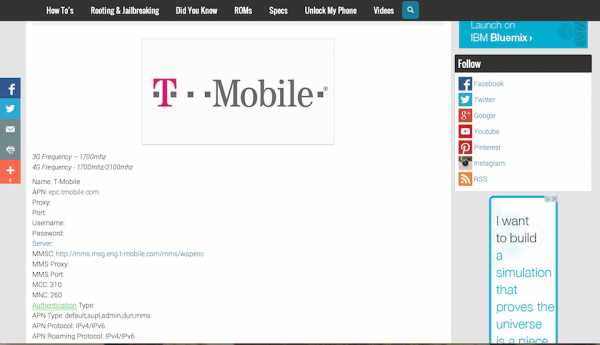
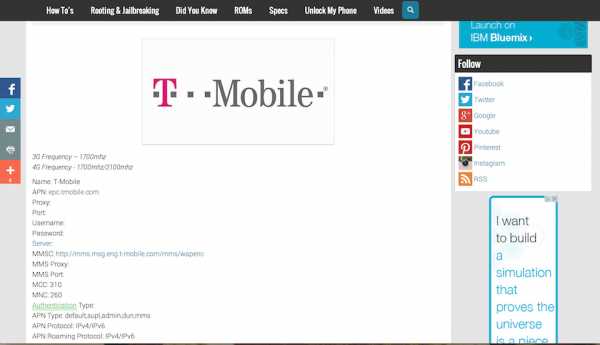 II.Введите настройки Интернета
II.Введите настройки Интернета
Параметры, указанные ниже, могут быть немного разными в зависимости от устройства, но поищите похожие параметры в настройках своего устройства, и вы обязательно их найдете.
1. На телефоне перейдите в «Настройки», потянув панель уведомлений вниз и нажав шестеренку в правом верхнем углу.
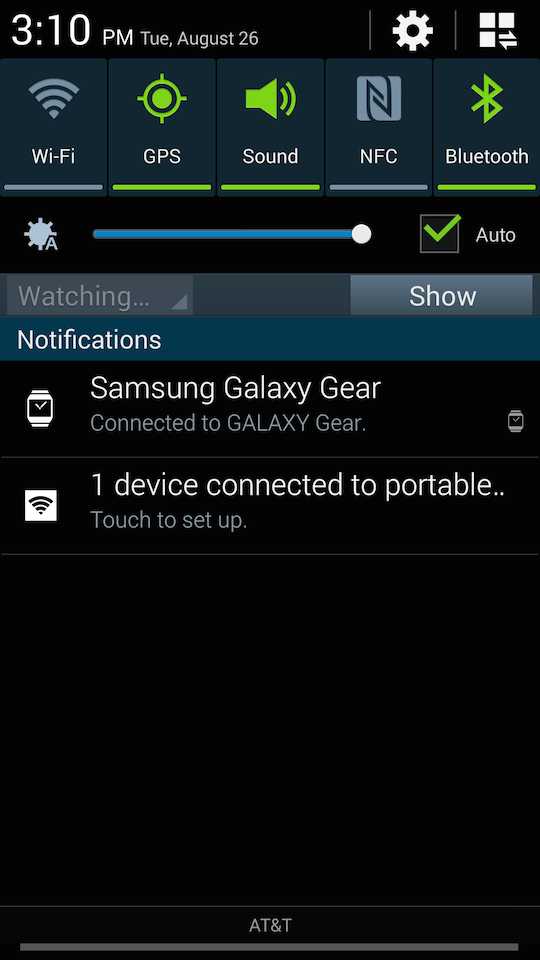
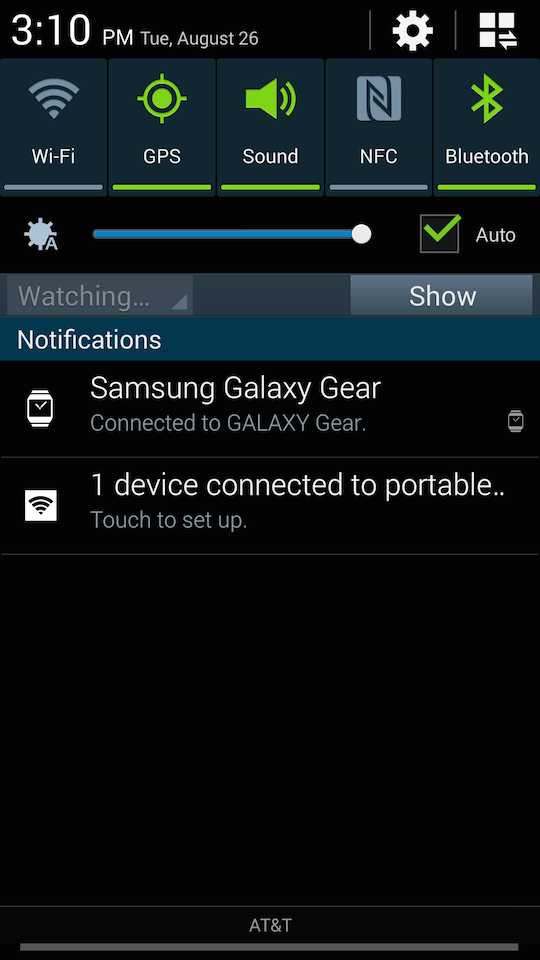
2. Нажмите «Другие сети» (или аналогичный вариант в разделе «Подключения / сети / и т. Д.»).
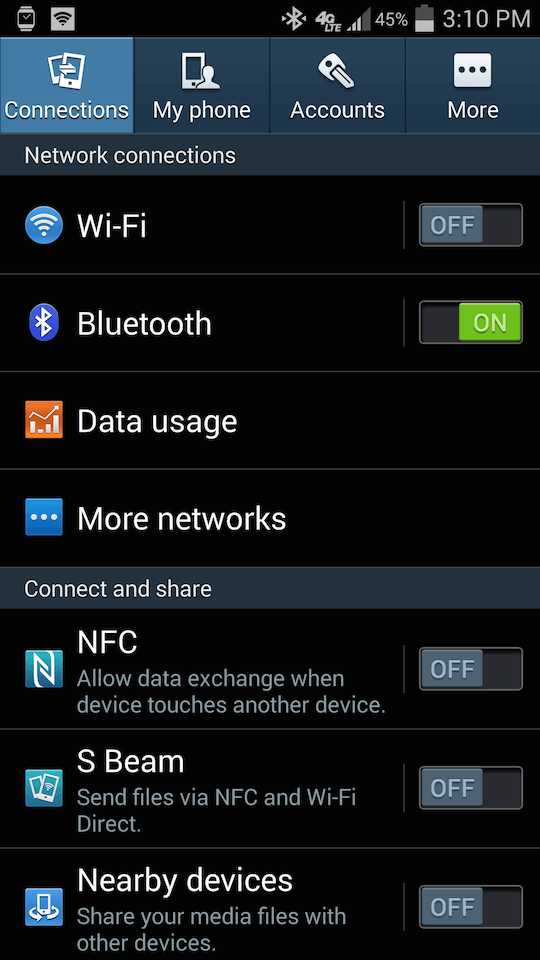
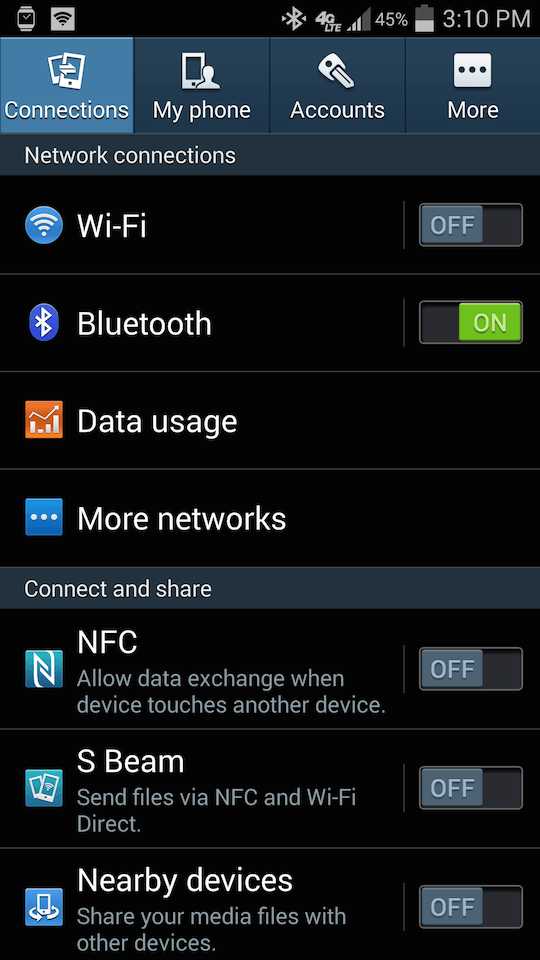
3. Нажмите на «Мобильные сети» (или аналогичный вариант, если он существует).
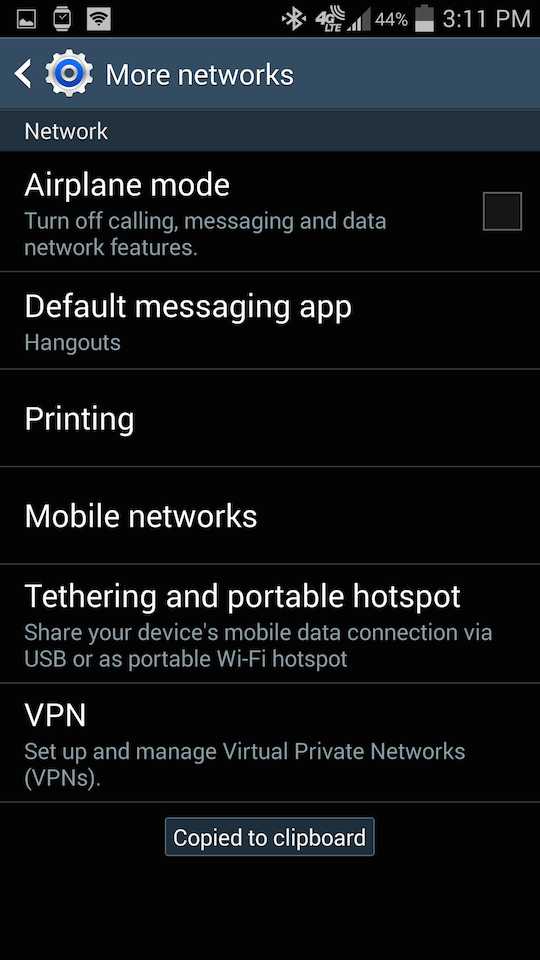
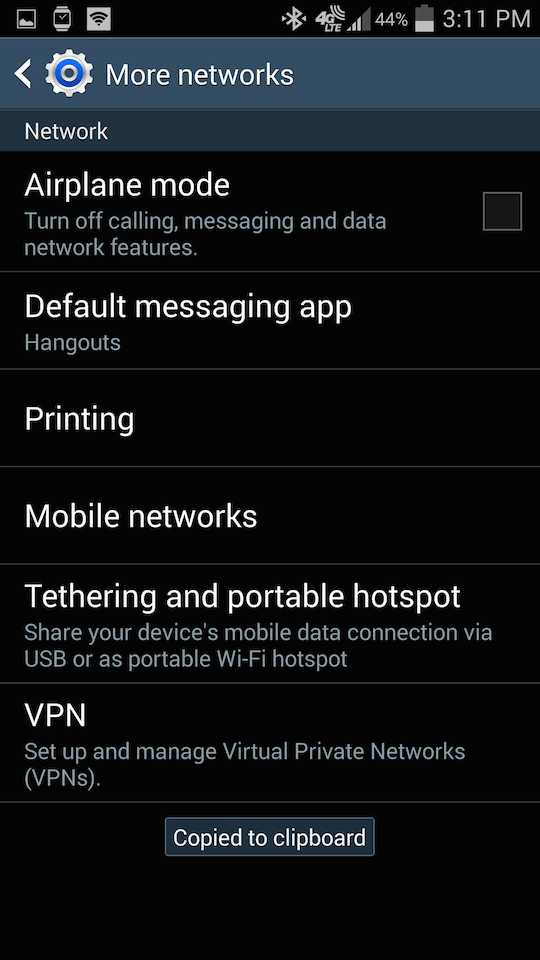
4. Нажмите на Имена точек доступа.
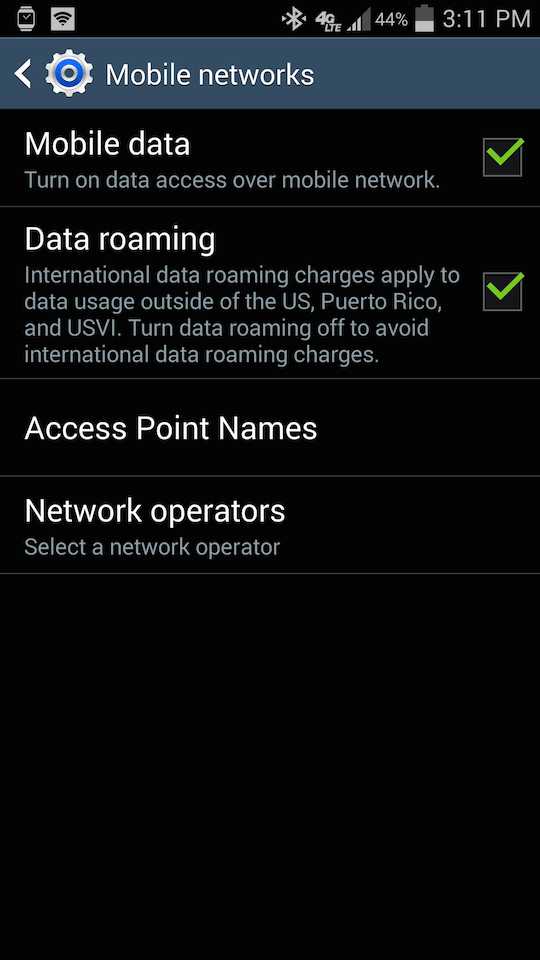
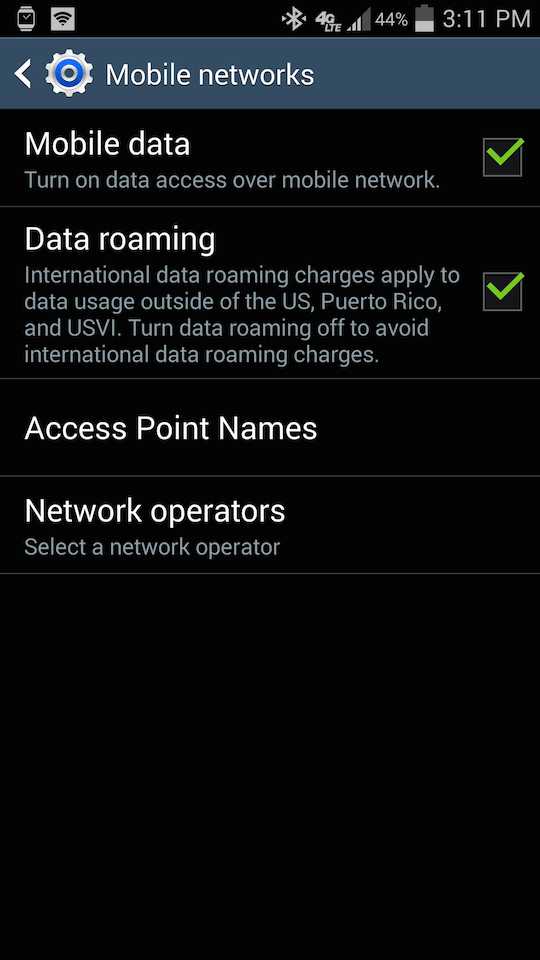
5. Нажмите на знак «плюс» или кнопку «Добавить».
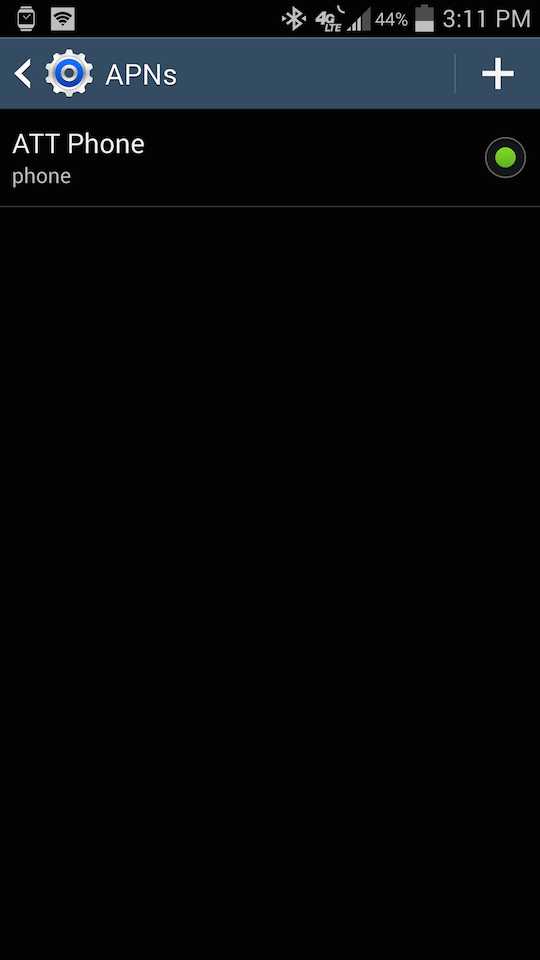
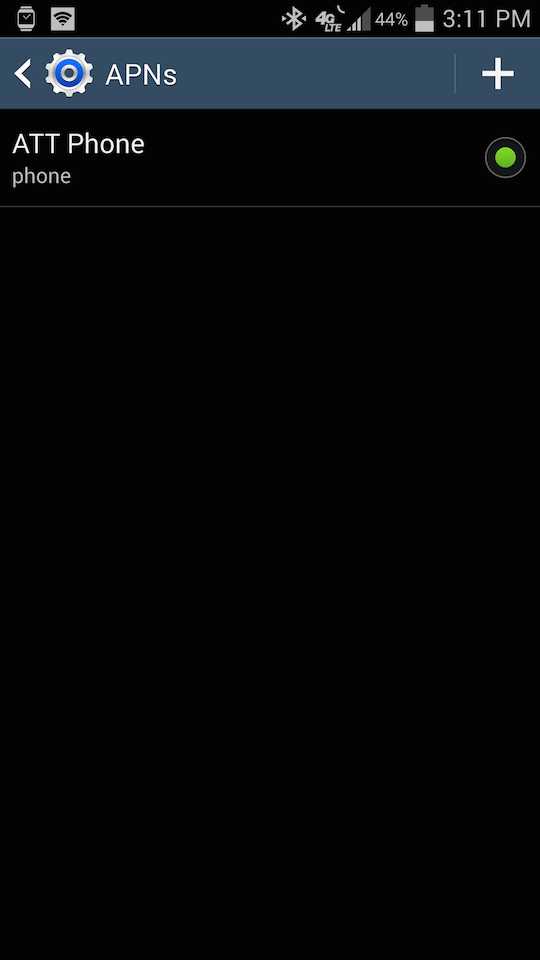
6. Введите информацию из нашего раздела Интернет / MMS, которую вы нашли ранее.
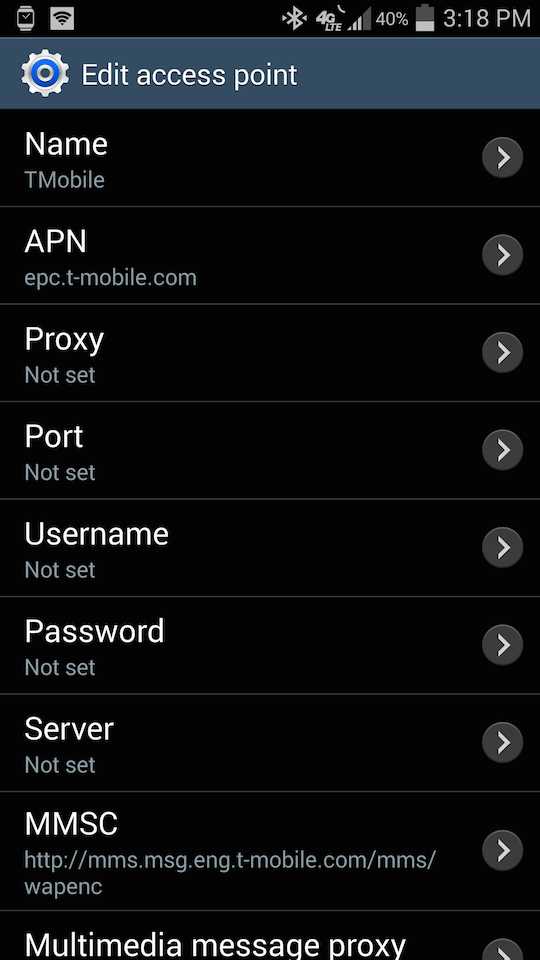
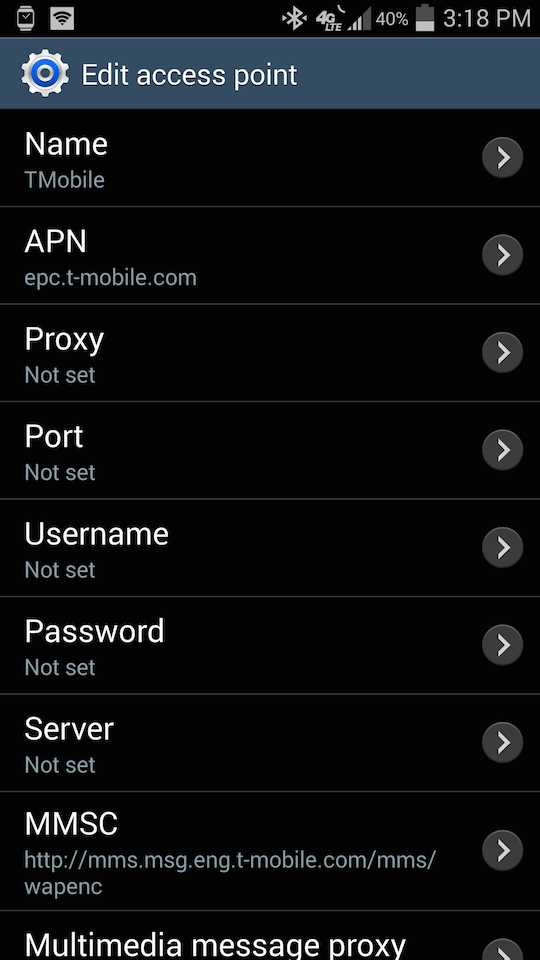
7. Нажмите кнопку меню и нажмите Сохранить.
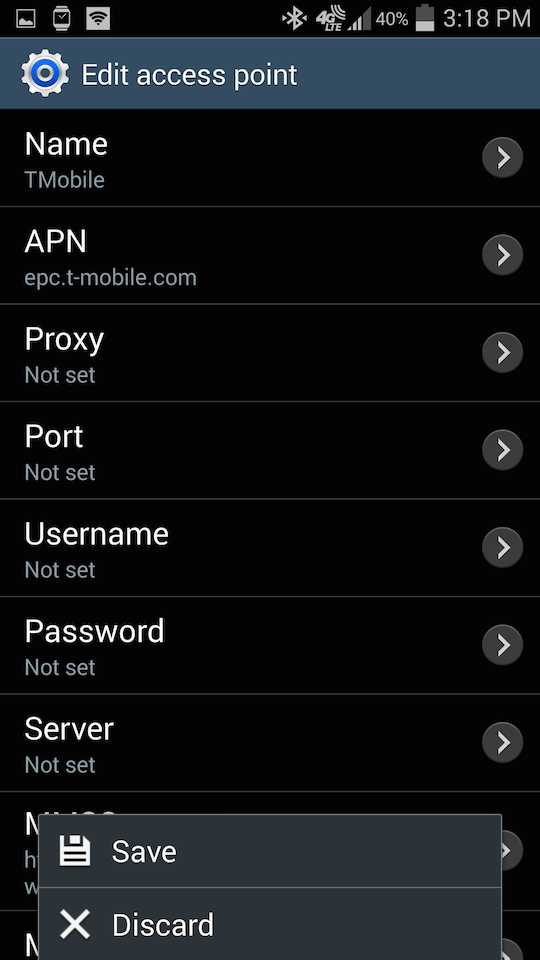
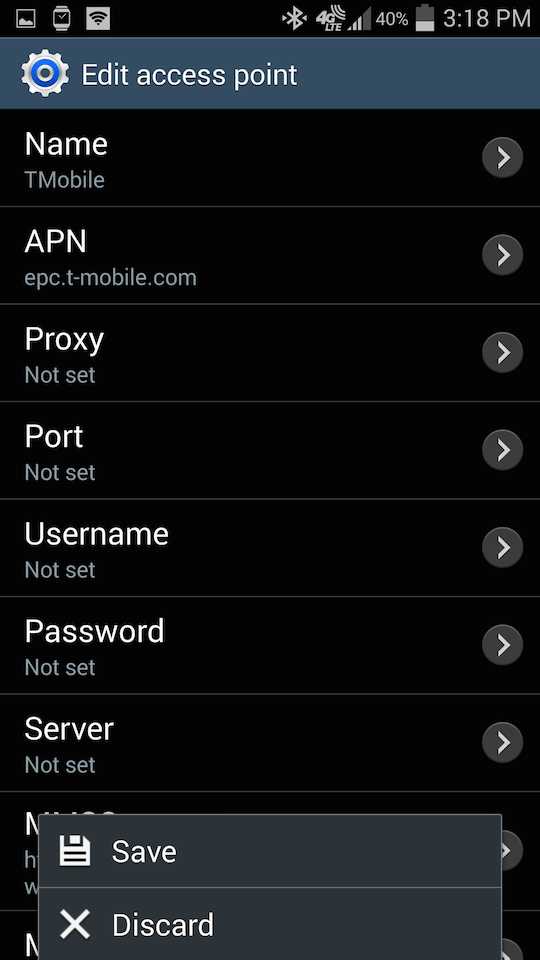
8. Нажмите пустой кружок рядом с новым APN, которое вы только что создали, чтобы выбрать его.
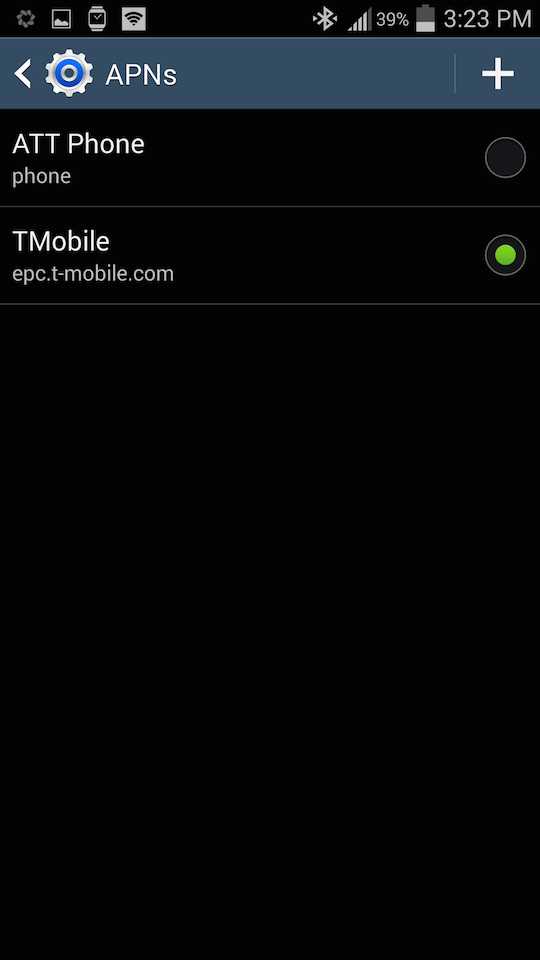
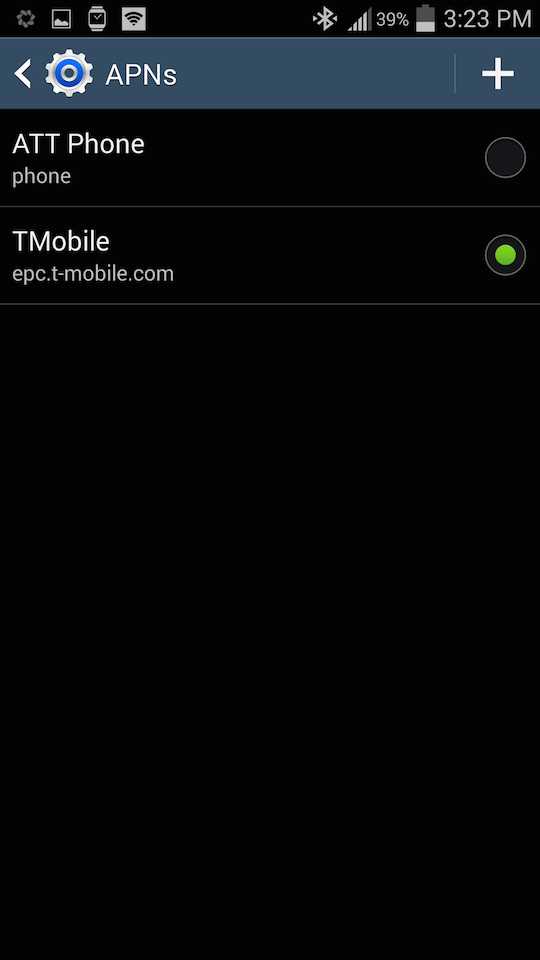
После этого интернет устройства должен заработать и заработать.Попробуйте зайти на веб-сайт, чтобы проверить это, а затем попробуйте отправить графическое сообщение, чтобы проверить это. Наслаждайтесь!
Если вам понравилось, поделитесь им
.Отправляйте MMS на телефон из Интернета бесплатно
Отправляйте MMS на телефон из Интернета
Мультимедиа служба обмена сообщениями или MMS - это новое и революционное средство отправки сообщений. MMS предлагает полное мультимедийное восприятие текста, изображений, фотографий, анимации, речи и звука. MMS дало возможность мобильным пользователям отправлять MMS на телефон с телефона с поддержкой Интернета другим мобильным пользователям и пользователям электронной почты. Это также позволяет мобильным пользователям получать MMS другим мобильным пользователям, пользователям электронной почты и мультимедийным приложениям.мультимедийные сообщения поддерживают аудиоформаты, такие как MP3, WAV и MIDI. Вы также можете отправить видео, чтобы прервать шоу или фильм.
Отправка MMS на телефон с компьютера или с вашего мобильного телефона становится все популярнее среди пользователей мобильных телефонов. Несмотря на то, что инструкции различаются в зависимости от вашего телефона, вот основные принципы отправки MMS с вашего мобильного телефона.
Как отправить MMS на телефон с компьютера?
В Интернете вы можете бесплатно отправить MMS двумя способами:
1.Электронная почта Изображение или текст с компьютера на сотовый телефон
Прикрепите изображения к новому электронному письму, как вы обычно вставляете адрес.
Адреса электронной почты сотового телефона:
AT&T
@ mms.att.net MMS
Verizon
@vzwpix. com MMS
T-Mobile
@ tmomail.net
Sprint
(персонализированное имя) @ pm.sprint.com MMS
Cricket
@ mms.mycricket.com MMS
Boost Mobile
@ myboostmobile.com
Metro PCS
@mymetropcs. com
Разное
@ info2go.com
@ mypixmessages.com
Alltel
[email protected]
BellSouth Mobility
[email protected]
Boost
[email protected]
Cellular One
[email protected]
Cincinnati Bell @
gocbw.com
Edge Wireless
[email protected]
Metro PCS
[email protected]
Orange
[email protected]
PCS Rogers
[email protected]
PSC Wireless
phonenumber @ sms.pscel.com
Qwest
[email protected]
Satelindo GSM
[email protected]
Skytel-Alphanumeric
[email protected]
Sprint PCS
номер телефона @ messaging.sprintpcs.com
SureWest Communications
[email protected] .com
T-Mobile
[email protected]
US Cellular
[email protected]
Virgin Mobil USA
[email protected]
Weblink Wireless
[email protected]
AT&T
phonenumber @ txt.att.net
Blue Sky Frog
[email protected]
Cellular South
[email protected]
Cellular One West
[email protected]
Cingular
[email protected]
Einstein PCS
[email protected]
Nextel
[email protected]
Pagenet
[email protected]
Powertel
[email protected]
Qualcomm
[email protected]
Qwest
yourphonenumber @ qwestmp.com
Safaricom
[email protected]
Simple Freedom
[email protected]
Smart Telecom
[email protected]
SunCom
phonenumber @ tms.sunsom.com
SwissCom Mobile
phonenumber@blu
T-Mobile (Sidekick)
[email protected]
USA Mobilility
[email protected]
Verizon Wireless
[email protected] sms
Virgin Mobil Canada
[email protected]
2.Отправить изображение или текст по электронной почте с компьютера на сотовый телефон
Есть много веб-сайтов в Интернете , откуда вы можете отправить ммс на мобильный телефон
- PixDrop.com Free Picture Messaging - Send Free Picture Messages From Ваш компьютер к вашему мобильному телефону.
– Text4free : Отправлять бесплатные текстовые сообщения. Отправляйте бесплатные смс и ммс по всему миру.
- Textport.com : Отправлять и получать SMS и MMS сообщения на U.S телефонов бесплатно.
Для использования услуги обмена мультимедийными сообщениями необходим мобильный телефон с функцией MMS, а также подключение для передачи данных GPRS.
В настоящее время мультимедийные сообщения достигают того же уровня приема, что и SMS. MMS предлагает полное мультимедийное восприятие текста, изображений, фотографий, анимации, речи и звука. Отправка MMS на сотовый телефон через Интернет увеличит использование мобильной связи.
.